- Потребител на продукта
- Номенклатури
- Търговска система
- Документи за Продажба
- Документи за Покупка
- Документи за заявка
- Складови документи
- Протоколи за инвентаризация
- Касови документи
- Банкови документи
- Гаранционни карти
- Куриерски товарителници
- Запазени количества
- Наличност на складове
- Наличност на портфейли
- Оборотна ведомост на складове
- Картон на продукт/материал
- Касова книга
- Оборотна ведомост на портфейли
- Продажби/Плащания
- Покупки/Плащания
- Вземания и задължения по падежи
- Проследяване на заявки
- Други справки
- Счетоводство
Как да създадем Документ за излишък
10 Март, 2021 - 17:24 — UCS Dreem Team
 Версия за печат
Версия за печат
Въведение
В тази статия:
- Създаване на Документ за излишък
Когато има положителна разлика между физически наличните количества в даден склад и водените в системата, се създава Протокол за излишък. С него се увеличават количествата в системата с размера на откритата разлика.
Създаване на документ за излишък
1. За да създадем Протокол за излишък, избираме група функции Търговска система || Складови документи. Десен щрак с мишката върху списъка с документи, избираме Нов документ..., с което се отваря празна форма за въвеждане на данни.
2. Тип документ — по подразбиране тип на документа е Приходен складов документ, затова от падащото меню на реквизита избираме - Излишък.
Примерен екран
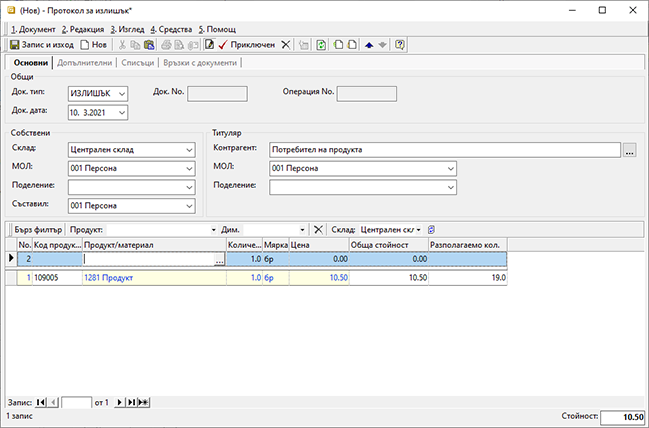
3. Склад — от падащото меню избираме склад, за който въвеждаме документа. Полето се обзавежда автоматично, ако на потребителя, влязъл в системата, е настроен склад по подразбиране. За повече информация нека видим Как да въведем настройки на Потребител.
4. Контрагент — избираме бутона с трите точки срещу полето Контрагент в секцията Титуляр. Отваря се Форма за избор - Контрагенти. Маркираме като контрагент Потребител на продукта и след това бутон Избор. Контрагентът Потребител на продукта трябва да бъде предварително въведен. За повече информация нека видим Как да въведем данни за Потребител на продукта.
5. Продукт/Материал — позиционираме се с мишката върху полето Продукт/Материал в реда за добавяне на нови записи. Избираме бутона с трите точки в края на полето, с което се отваря Форма за избор - Продукти и материали. Маркираме продукт с мишката и бутон Избор го добавя в списъка. Продуктите трябва да бъдат предварително въведени. За повече информация нека видим Как да създадем продукт.
6. Количество — в полето записваме количество на установения за всеки продукт излишък.
7. Приключен — бутон в лентата с инструменти. Валидира (приключва) документа и извежда форма Генериране - Свързани документи. Чрез тази форма може да бъде генерирано Счетоводно записване.
Примерен екран
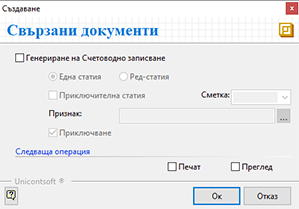
8. Ок — След като маркираме избраните опции, натискаме бутона Ок за изпълнението им.
9. Запис и Изход — бутон в лентата с инструменти. Записва документа и излиза от формата.
Заключение
Полета Цена и съответно Стойност не се обзавеждат. Единият вариант е да бъдат въведени цени по преценка на оператора, а другият - да бъдат оставени нулеви цени, а при преизчисляване на склада да бъде посочена опцията Излишъци по среднопретеглени цени.
